Google浏览器下载内容无权访问如何切换账户权限
来源:
浏览器大全网
发布时间:2025年07月08日 12:50:51
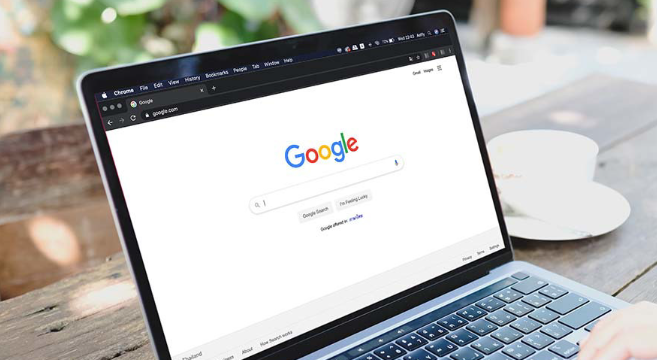
1. 检查浏览器设置中的权限:打开Chrome浏览器,点击右上角的三个点图标,选择“设置”。在设置页面中,向下滚动找到“隐私和安全”部分,点击“网站设置”。在网站设置中,找到“下载”选项,确保下载权限处于开启状态。
2. 调整系统用户权限:在Windows系统中,右键点击谷歌浏览器的快捷方式,选择“以管理员身份运行”,看是否能正常下载。若可以,可能是用户账户的权限设置存在问题,需要调整用户权限或更换具有更高权限的账户进行下载。
3. 修改下载文件夹的权限:在电脑上找到Chrome浏览器默认的下载文件夹,右键点击该文件夹,选择“属性”,在“安全”选项卡中,为当前用户或所有用户设置“完全控制”的权限,然后点击“确定”。
4. 切换至隐身模式下载:若不想更改用户权限,可尝试切换到Chrome的隐身模式进行下载。隐身模式下,浏览器不会保存浏览历史、缓存等数据,可能会绕过一些权限限制。
5. 使用“另存为”选项:右键单击下载链接并选择“另存为”选项,而不是单击网站提供的“下载”按钮。这样可以避免一些可能由浏览器扩展或脚本引起的权限问题。
综上所述,通过上述步骤和方法,您可以了解Google浏览器下载内容无权访问如何切换账户权限。如果问题仍然存在,建议联系技术支持或访问官方论坛获取进一步的帮助和指导。
 下载推荐
下载推荐








